Cree, edite o copia conjuntos de reglas que se puedan utilizar en las operaciones de copia.
Definir un conjunto de reglas de acciones
- En la barra de herramientas, seleccione Definir
 para abrir el cuadro de diálogo Reglas de acciones.
para abrir el cuadro de diálogo Reglas de acciones.
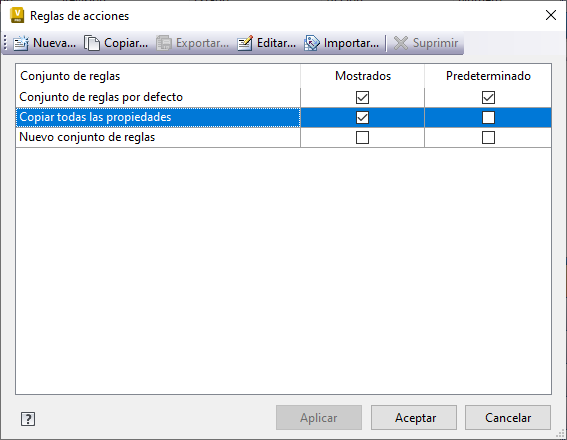
- Realice uno de los pasos siguientes:
- Haga clic en Nuevo para crear un nuevo conjunto de reglas.
- Seleccione un conjunto de reglas existente y haga clic en Editar.
- Seleccione un conjunto de reglas existente y haga clic en Copiar. Se creas un nuevo conjunto de reglas con las mismas condiciones y los mismos parámetros que el conjunto de reglas original. Seleccione la copia y haga clic en Editar para realizar cambios.
- En el cuadro de diálogo Definir conjunto de reglas, realice una de las siguientes acciones:
- Haga clic en Nueva para crear una nueva regla.
- Seleccione una regla existente y haga clic en Editar para modificar sus parámetros.
- Seleccione una regla existente y haga clic en Copiar para crear un nuevo conjunto de reglas con las mismas condiciones y parámetros de propiedad. Seleccione la copia y haga clic en Editar para realizar cambios.
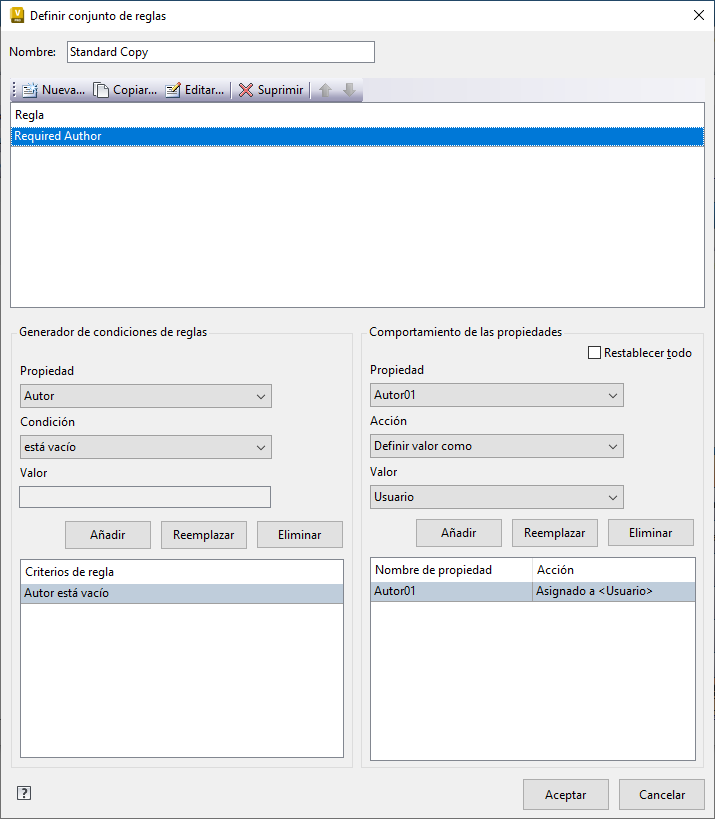 Nota: También puede seleccionar una regla y hacer clic en Suprimir para eliminarla del conjunto de reglas.
Nota: También puede seleccionar una regla y hacer clic en Suprimir para eliminarla del conjunto de reglas. - Escriba un nombre para la regla.
- En el Generador de condición de regla, añada una propiedad y la condición que debe cumplirse para activar un comportamiento de propiedad determinado. Si es necesario, introduzca también un valor.
- Haga clic en Añadir para añadir los criterios de regla a la regla.
También puede eliminar las condiciones existentes. Para ello, seleccione la condición y haga clic en Eliminar.
- En Comportamiento de las propiedades, seleccione la propiedad y la acción que desee que se produzcan cuando se cumpla la condición del paso anterior durante una operación de copia. Seleccione un valor para la acción de la propiedad, si es necesario.
- Haga clic en Añadir para añadir el comportamiento de las propiedades a la regla.
También puede eliminar la configuración de Comportamiento de las propiedades existente. Para ello, seleccione el comportamiento y haga clic en Eliminar.
- Seleccione una regla y haga clic en la flecha hacia arriba o hacia abajo para reorganizar las reglas del conjunto de reglas.
Las condiciones deben cumplirse en el orden especificado para que se active el comportamiento de las propiedades correspondiente. Por lo tanto, si la condición de la primera regla no se cumple, nunca se cumplirá la segunda regla.
- Seleccione Restablecer todo en cualquier momento para volver a la configuración original.
- Haga clic en Aceptar para guardar la selección.
- Haga clic en Aplicar para aplicar el conjunto de reglas a sus operaciones de copia inmediatamente.
Haga clic en Aceptar para guardar los cambios y cerrar el cuadro de diálogo Configuración.